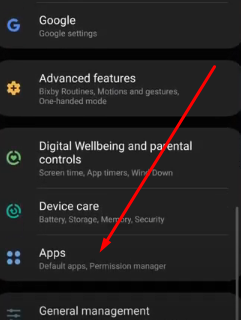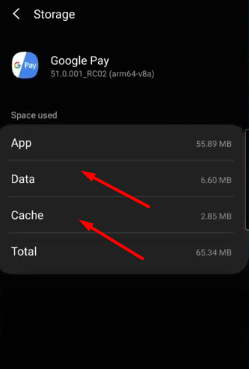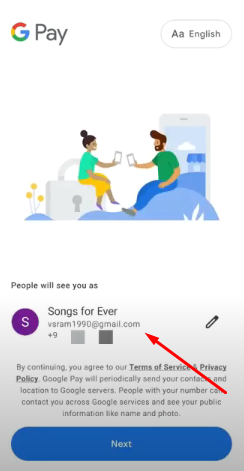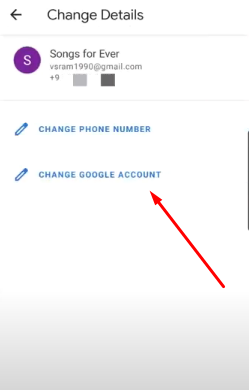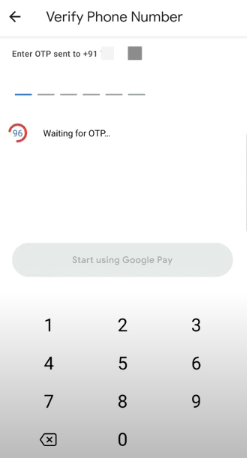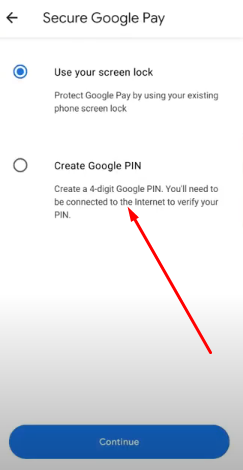Gpay Email ID Change
இன்றைய பதிவில் Google Pay -ல் Email Id -யை மாற்றுவது எப்படி என்பதை பற்றி தான் பார்க்க போகிறோம். இன்றைய நிலையில் அனைவருமே Google Pay, Phone pe, Paytm போன்ற ஆப்களை பண பரிவர்த்தனைக்காக பயன்படுத்தி வருகிறார்கள். இதன் மூலம் நம் யாருக்கு வேண்டுமானாலும், எங்கு வேண்டுமானாலும் எந்த நேரத்திலும் பணம் அனுப்பவோ பெறவோ முடியும்.
அதுபோல ஸ்மார்ட் போனில் எந்த ஆப் பயன்படுத்துவதற்கும் கட்டாயம் Email Id தேவை. அதனால் நாம் அனைவருமே ஸ்மார்ட் போனில் Email Id ஓபன் செய்து வைத்திருப்போம். அந்த வகையில் Google Pay –ல் Email Id –யை மாற்ற வேண்டும் என்று நினைப்பவரா நீங்கள்..? அப்போ இந்த பதிவை முழுமையாக படித்து பயன்பெறுங்கள்.
உங்களுக்கு விருப்பமான பொருள் அமேசானில் கம்மி விலையில் இங்கே👇 https://bit.ly/3Bfc0Gl
How To Change Email ID in Google Pay:
ஸ்டேப் -1
முதலில் உங்களுடைய போனில் Settings உள்ளே செல்ல வேண்டும். பின் அதில் Apps என்ற ஆப்சன் கொடுக்கப்பட்டிருக்கும். அதை கிளிக் செய்து உள்ளே செல்ல வேண்டும்.
ஸ்டேப் -2
அதில் உங்கள் போனில் இருக்கும் ஆப்கள் அனைத்தும் அங்கு இருக்கும். அதில் Google Pay ஆப்பை கிளிக் செய்ய வேண்டும்.
ஸ்டேப் -3
பின் அதில் உள்ளே Clear Data மற்றும் Clear Cache என்று 2 ஆப்சன் கொடுக்கப்பட்டிருக்கும். அதை Delete செய்து கொள்ளுங்கள்.
ஸ்டேப் -4
பிறகு உங்கள் போனில் Google Pay ஆப் உள்ளே செல்லுங்கள். பின் உங்களுடைய மொபைல் நம்பர் கேட்கும். அதில் உங்கள் போன் நம்பரை கொடுத்து Enter செய்ய வேண்டும்.
| எந்தவித ஆப்பும் ஏற்றாமல் G pay -யில் Transaction History -யை ஈசியாக Delete செய்வது எப்படி..? |
ஸ்டேப் -5
பின் ஒரு திரை தோன்றும். அதில், நீங்கள் இதுவரை பயன்படுத்திய Email Id காட்டும். அதை கிளிக் செய்து கொள்ளுங்கள்.
ஸ்டேப் -6
பிறகு அங்கு 2 ஆப்சன் கொடுக்கப்பட்டிருக்கும். அதில் Change Google Account என்ற ஆப்சன் இருக்கும். அதை கிளிக் செய்து கொள்ளுங்கள்.
ஸ்டேப் -7
அதில் உங்கள் போனில் பயன்படுத்தும் Email Id எல்லாம் Show ஆகும். அதில் எந்த Email Id -யில் நீங்கள் Google pay பயன்படுத்த நினைக்கிறீர்களோ அந்த Email Id -யை கொடுத்து கீழே இருக்கும் Next என்ற ஆப்ஷனை கிளிக் செய்ய வேண்டும்.
| G Pay -ல இவ்வளவு விஷயம் இருக்கா..? இத்தனை நாளா இது தெரியாம தான் G Pay யூஸ் பண்ணிட்டு இருக்கோமா..? |
ஸ்டேப் -8
பின் OTP எண் கேட்கும். உங்கள் மொபைல் எண்ணிற்கு வரும் OTP எண்ணை அங்கு Enter செய்ய வேண்டும்.
ஸ்டேப் -9
அடுத்து ஒரு திரை தோன்றும். அதில் Create Google PIN என்ற ஆப்ஷனை கிளிக் செய்து Continue கொடுக்க வேண்டும்.
ஸ்டேப் -10
பின் Add a Bank Account என்ற ஆப்ஷனை கிளிக் செய்து உங்களுடைய Bank Account -யை கொடுக்க வேண்டும்.
ஸ்டேப் -11
பிறகு Enter Upi Pin என்று கேட்கும். அதில் உங்களுக்கு விருப்பமான 4 எண்களை கொடுக்க வேண்டும்.
அவ்வளவு தான் நண்பர்களே..! இப்பொழுது உங்களுடைய Google Pay –ல் புதிய Email Id மாறிவிட்டது.
| Google Pay VS Phone Pe இரண்டில் சிறந்தது எது..? |
| ஒரு நாளில் இவ்ளோ தான் Gpay-வில் பணம் அனுப்ப முடியுமா!!! |
இதையும் கிளிக் செய்து பாருங்கள் 👇
G pay -யில் UPI Pin மறந்துவிட்டதா..? அப்போ இப்படி செய்யுங்க..!
| இதுபோன்று பயனுள்ள தகவல்கள், தொழில்நுட்ப செய்திகளை மற்றும் புதிது புதிதாக அறிமுகம் ஆகும் கருவிகள் தெரிந்து கொள்ள இந்த லிங்கை கிளிக் செய்யவும் —> | Tamil Tech News |